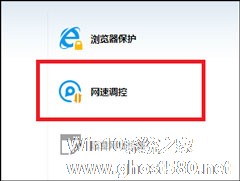-
WPS软件如何进行图片内存压缩的方法教学
- 时间:2024-11-23 05:00:13
大家好,今天Win10系统之家小编给大家分享「WPS软件如何进行图片内存压缩的方法教学」的知识,如果能碰巧解决你现在面临的问题,记得收藏本站或分享给你的好友们哟~,现在开始吧!
WPS软件如何进行图片内存压缩的方法教学。有的用户在创建WPS文档的时候,内容中导入了很多的图片,这样也让文件内存变得很大。那么如何去进行内容的压缩呢?一起来看看详细的操作方法教学分享吧。
操作步骤:
第一步、打开所要压缩的PPT。
第二步、选中PPT中的任意一张图片,即会出现图片工具(如下图)。

第三步、选择压缩图片,即会出现一个对话框(如图2)。

第四步、选择“文档中的所有图片”,根据个人需要分辨率可以选择“打印”或者“网页”,一般选择“网页”就可以顺畅的播放PPT。
第五步、点击确定之后,保存或者另存文档。即完成用WPS压缩ppt文件大小。
注意:如果不希望覆盖原来大小的PPT,选择另存为即可。
以上就是关于「WPS软件如何进行图片内存压缩的方法教学」的全部内容,本文讲解到这里啦,希望对大家有所帮助。如果你还想了解更多这方面的信息,记得收藏关注本站~
【②文章*来自Win10系统之家!】
相关文章
-
 WPS软件如何进行图片内存压缩的方法教学。有的用户在创建WPS文档的时候,内容中导入了很多的图片,这样也让文件内存变得很大。那么如何去进行内容的压缩呢?一起来看看详细的操作方法教学分享吧。操作步骤:第一步、打开所...
WPS软件如何进行图片内存压缩的方法教学。有的用户在创建WPS文档的时候,内容中导入了很多的图片,这样也让文件内存变得很大。那么如何去进行内容的压缩呢?一起来看看详细的操作方法教学分享吧。操作步骤:第一步、打开所... -
 WPS如何进行批量文本查找替换的方法教学。我们导入了一篇文本之后,如果需要将里面的某一个词语全部去掉,或者是替换成为其他的词语,这个时候就可以使用批量查找替换功能了。很多用户不知道如何去操作的方法,今天我们来...
WPS如何进行批量文本查找替换的方法教学。我们导入了一篇文本之后,如果需要将里面的某一个词语全部去掉,或者是替换成为其他的词语,这个时候就可以使用批量查找替换功能了。很多用户不知道如何去操作的方法,今天我们来... -
 WPS软件如何进行水印添加操作教学分享。在创建WPS文档的时候,我们可以去进行水印的自定义制作添加。很多的用户不知道如何去添加水印的方法,接下来我们就一起来看看详细的水印添加教学。操作步骤:1、首先我们打开WPS。2、...
WPS软件如何进行水印添加操作教学分享。在创建WPS文档的时候,我们可以去进行水印的自定义制作添加。很多的用户不知道如何去添加水印的方法,接下来我们就一起来看看详细的水印添加教学。操作步骤:1、首先我们打开WPS。2、... -
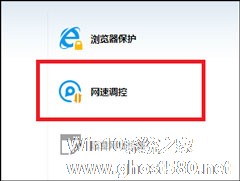
下载一些大文件网速一般都比较慢,除了开通会员加速外,我们唯一可以做的便是对某个程序进行网速限制,如何限制软件网速呢?这个问题我们交给案例:百度卫士来解答,请看下文具体操作方法。
对某个程序进行网速限制的方法:
1、笔者这里介绍的软件是百度卫士,首先下载安装百度卫士。
2、打开百宝箱。
3、找到网速调控,下载打开。
4、这里就...